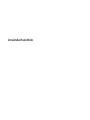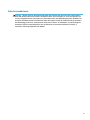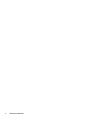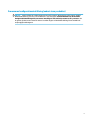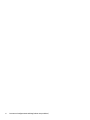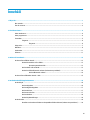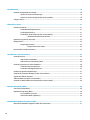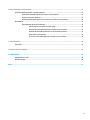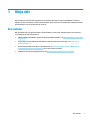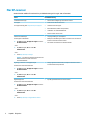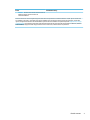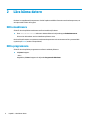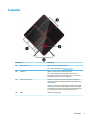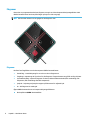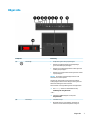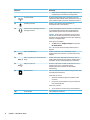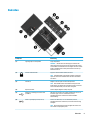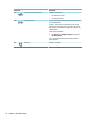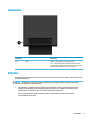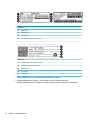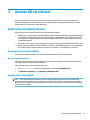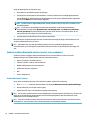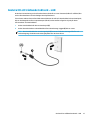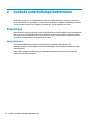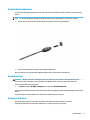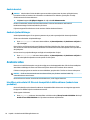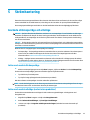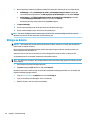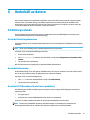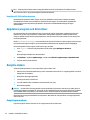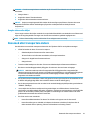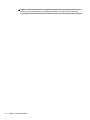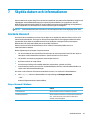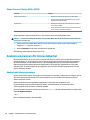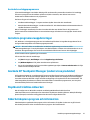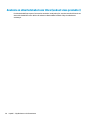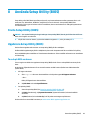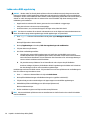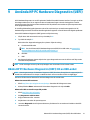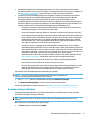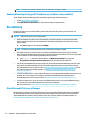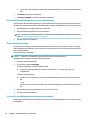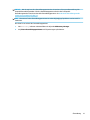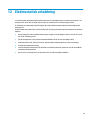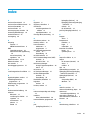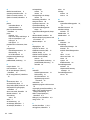HP OMEN X Desktop PC - 900-250ng Användarmanual
- Typ
- Användarmanual

Användarhandbok

© Copyright 2017 HP Development Company,
L.P.
Bluetooth är ett varumärke som tillhör
varumärkesinnehavaren och som används av
HP Inc. på licens. Intel, Celeron och Pentium är
varumärken som tillhör Intel Corporation i USA
och andra länder. Windows är antingen ett
registrerat varumärke eller ett varumärke som
tillhör Microsoft Corporation i USA och/eller
andra länder.
Informationen i detta dokument kan komma
att bli inaktuell utan föregående meddelande.
De enda garantier som gäller för HP-produkter
och -tjänster beskrivs i de uttryckliga garantier
som medföljer produkterna och tjänsterna.
Ingenting i detta dokument skall anses utgöra
en ytterligare garanti. HP ansvarar inte för
tekniska eller redaktionella fel i detta
dokument.
Första utgåvan: september 2017
Dokumentartikelnummer: 937693-101
Produktmeddelande
I den här handboken beskrivs funktioner som
är gemensamma för de esta produkter. Vissa
funktioner är kanske inte tillgängliga på din
dator.
Alla funktioner är inte tillgängliga i samtliga
utgåvor eller versioner av Windows. System
kan behöva uppgraderas och/eller det kan
krävas separat inköpt maskinvara, drivrutiner,
programvara och/eller BIOS-uppdateringar för
att du ska kunna dra nytta av Windows alla
funktioner. Windows 10 uppdateras
automatiskt – denna funktion är alltid
aktiverad. Eventuella kostnader för Internet-
anslutning kan tillkomma samt eventuella
framtida avgifter för uppdatering. nns på
http://www.microsoft.com.
Om du vill få tillgång till de senaste
användarhandböckerna går du till
http://www.hp.com/support och följ
anvisningarna för att hitta din produkt. Välj
sedan Användarhandböcker.
Villkor för programvaran
Genom att installera, kopiera, hämta eller på
annat sätt använda något av de förinstallerade
programmen på den här datorn samtycker du
till villkoren i HP:s licensavtal för
slutanvändare (EULA). Om du inte godtar dessa
licensvillkor ska du returnera den oanvända
produkten i sin helhet (både maskinvara och
programvara) inom 14 dagar för att få
fullständig återbetalning enligt
återbetalningsvillkoren på inköpsstället.
Om du vill ha mer information eller vill begära
full återbetalning av priset för datorn ska du
vända dig till säljaren.

Säkerhetsmeddelande
VARNING: Minska risken för värmerelaterade skador eller överhettning genom att inte ha datorn direkt i
knäet eller blockera datorns luftventiler. Använd bara datorn på en hård, plan yta. Se till att ingen hård yta
som en närliggande skrivare, eller mjuka ytor som kuddar, mattor eller klädesplagg blockerar luftödet. Låt
inte heller nätadaptern komma i kontakt med huden eller mjuka föremål, till exempel kuddar, tjocka mattor
eller klädesplagg, under drift. Yttemperaturen på de delar av datorn och nätadaptern som är åtkomliga för
användaren följer de temperaturgränser som har denierats av International Standard for Safety of
Information Technology Equipment (IEC 60950).
iii

iv Säkerhetsmeddelande

Processorns kongurationsinställning (endast vissa produkter)
VIKTIGT: Vissa produkter är kongurerade med en Intel® Pentium® N35xx/N37xx- eller Celeron® N28xx/
N29xx/N30xx/N31xx-processor och ett Windows®-operativsystem. På dessa modeller får du inte ändra
kongurationsinställningen för processorn i mscong.exe från 4 eller 2 processorer till 1 processor. Om
du gör det går det inte att starta om datorn. Du måste då göra en fabriksåterställning för att återställa de
ursprungliga inställningarna.
v

vi Processorns kongurationsinställning (endast vissa produkter)

Innehåll
1 Börja rätt ...................................................................................................................................................... 1
Bra metoder ........................................................................................................................................................... 1
Fler HP-resurser ..................................................................................................................................................... 2
2 Lära känna datorn ......................................................................................................................................... 4
Hitta maskinvara .................................................................................................................................................... 4
Hitta programvara ................................................................................................................................................. 4
Framsidan .............................................................................................................................................................. 5
Färgzoner ............................................................................................................................................. 6
Färgzoner .......................................................................................................................... 6
Höger sida .............................................................................................................................................................. 7
Baksidan ................................................................................................................................................................. 9
Undersidan ........................................................................................................................................................... 11
Etiketter ............................................................................................................................................................... 11
3 Ansluta till ett nätverk ................................................................................................................................. 13
Ansluta till ett trådlöst nätverk ........................................................................................................................... 13
Använda kontrollerna för trådlöst .................................................................................................... 13
Operativsystemskontroller ............................................................................................. 13
Ansluta datorn till ett WLAN ............................................................................................................. 13
Använda trådlösa Bluetooth-enheter (endast vissa produkter) ...................................................... 14
Ansluta Bluetooth-enheter ............................................................................................. 14
Ansluta till ett trådbundet nätverk – LAN ........................................................................................................... 15
4 Använda underhållningsfunktionerna ........................................................................................................... 16
Använda ljud ........................................................................................................................................................ 16
Ansluta högtalare .............................................................................................................................. 16
Ansluta digitala högtalare ................................................................................................................. 17
Ansluta hörlurar ................................................................................................................................ 17
Ansluta en mikrofon .......................................................................................................................... 17
Ansluta headset ................................................................................................................................ 18
Använda ljudinställningar ................................................................................................................. 18
Använda video ..................................................................................................................................................... 18
Identiera och ansluta till Miracast-kompatibla trådlösa skärmar (endast vissa produkter) ......... 18
vii

5 Strömhantering ........................................................................................................................................... 19
Använda strömsparläge och viloläge .................................................................................................................. 19
Initiera och avsluta Strömsparläge ................................................................................................... 19
Initiera och avsluta viloläge (endast vissa produkter) ..................................................................... 19
Stänga av datorn ................................................................................................................................................. 20
6 Underhåll av datorn ..................................................................................................................................... 21
Förbättra prestanda ............................................................................................................................................ 21
Använda Diskdefragmenteraren ....................................................................................................... 21
Använda Diskrensning ....................................................................................................................... 21
Använda HP 3D DriveGuard (endast vissa produkter) ...................................................................... 21
Identiera HP 3D DriveGuards status ............................................................................. 22
Uppdatera program och drivrutiner .................................................................................................................... 22
Rengöra datorn .................................................................................................................................................... 22
Rengöringsprocedurer ...................................................................................................................... 22
Rengöra sidorna eller höljet ........................................................................................... 23
Resa med eller transportera datorn .................................................................................................................... 23
7 Skydda datorn och informationen ................................................................................................................. 25
Använda lösenord ................................................................................................................................................ 25
Skapa lösenord i Windows ................................................................................................................ 25
Skapa lösenord i Setup Utility (BIOS) ................................................................................................ 26
Använda programvara för Internetsäkerhet ....................................................................................................... 26
Använda antivirusprogramvara ........................................................................................................ 26
Använda brandväggsprogramvara ................................................................................................... 27
Installera programvaruuppdateringar ................................................................................................................ 27
Använda HP Touchpoint Manager (endast vissa produkter) ............................................................................... 27
Skydda det trådlösa nätverket ............................................................................................................................ 27
Säkerhetskopiera program och information ....................................................................................................... 27
Använda en säkerhetskabel som tillval (endast vissa produkter) ...................................................................... 28
8 Använda Setup Utility (BIOS) ........................................................................................................................ 29
Starta Setup Utility (BIOS) ................................................................................................................................... 29
Uppdatera Setup Utility (BIOS) ............................................................................................................................ 29
Ta reda på BIOS-versionen ................................................................................................................ 29
Ladda ned en BIOS-uppdatering ....................................................................................................... 30
9 Använda HP PC Hardware Diagnostics (UEFI) .................................................................................................. 31
Hämta HP PC Hardware Diagnostics (UEFI) till en USB-enhet ............................................................................ 31
viii

10 Säkerhetskopiera och återställa ................................................................................................................. 32
Skapa återställningsmedier och säkerhetskopior .............................................................................................. 32
Använda HP-återställningsmedier (endast vissa produkter) ........................................................... 32
Använda verktygen i Windows .......................................................................................................... 33
Använda hämtningsverktyget HP Cloud Recovery (endast vissa produkter) .................................. 34
Återställning ........................................................................................................................................................ 34
Återställa med HP Recovery Manager .............................................................................................. 34
Vad du behöver veta innan du sätter igång .................................................................... 35
Använda HP:s återställningspartition (endast vissa produkter) .................................... 35
Använda HP-återställningsmedier för att återställa systemet ..................................... 36
Ändra datorns startordning ............................................................................................ 36
Ta bort HP:s återställningspartition (endast vissa produkter) ...................................... 36
11 Specikationer .......................................................................................................................................... 38
Driftsmiljö ............................................................................................................................................................ 38
12 Elektrostatisk urladdning .......................................................................................................................... 39
13 Tillgänglighet ............................................................................................................................................ 40
Hjälpmedel som stöds ......................................................................................................................................... 40
Kontakta support ................................................................................................................................................. 40
Index ............................................................................................................................................................. 41
ix

x

1 Börja rätt
Den här datorn är ett kraftfullt verktyg avsett att förbättra ditt arbete och din underhållning. Läs det här
kapitlet, så får du information om hur du bäst använder datorn efter att ha installerat den, roliga saker du kan
göra med datorn och var du hittar er HP-resurser.
Bra metoder
När du kongurerat och registrerat datorn rekommenderar vi att du utför följande steg att få ut så mycket
som möjligt av din smarta investering:
●
Säkerhetskopiera hårddisken genom att skapa återställningsmedier. Se Säkerhetskopiera och återställa
på sidan 32.
●
Anslut datorn till ett trådbundet eller trådlöst nätverk om det inte redan är gjort. Se Ansluta till ett
nätverk på sidan 13.
●
Bekanta dig med datorns maskin- och programvara. Se Lära känna datorn på sidan 4 och Använda
underhållningsfunktionerna på sidan 16 om du vill ha mer information.
●
Uppdatera eller köp antivirusprogramvara. Se Använda antivirusprogramvara på sidan 26.
Bra metoder 1

Fler HP-resurser
Använd den här tabellen för att hitta bl.a. produktbeskrivning och hur-gör-man-information.
Resurs Innehållsförteckning
Installationsanvisningar
●
Översikt över kongurering och funktioner i datorn
HP-support
För support från HP, gå till http://www.hp.com/support.
●
Chatta med en HP-tekniker online
●
Telefonnummer till support
●
Reservdelsvideor (endast vissa produkter)
●
Underhålls- och användarhandböcker
●
Platser med HP-servicecenter
Säkerhet och arbetsmiljö
Så här öppnar du handboken:
▲ Välj Start-knappen, HP Hjälp och support och sedan
HP-dokumentation.
– eller –
▲ Välj Start-knappen, HP och sedan HP-
dokumentation.
– eller –
▲ Gå till http://www.hp.com/ergo.
VIKTIGT: Du måste vara ansluten till Internet för att
få åtkomst till den senaste versionen av
användarhandboken.
●
Lämplig inställning av arbetsplatsen
●
Riktlinjer för sittställningar vid datorn och datorvanor som ökar din
komfort och minskar risken för skador
●
Information om elektrisk och mekanisk säkerhet
Reglerings-, säkerhets- och miljöföreskrifter
Så här kommer du åt detta dokument:
▲ Välj Start-knappen, HP Hjälp och support och sedan
HP-dokumentation.
– eller –
▲ Välj Start-knappen, HP och sedan HP-
dokumentation.
●
Viktiga regulatoriska föreskrifter, exempelvis information om hur
du kasserar batterier på rätt sätt
Begränsad garanti*
Så här kommer du åt detta dokument:
▲ Välj Start-knappen, HP Hjälp och support och sedan
HP-dokumentation.
– eller –
▲ Välj Start-knappen, HP och sedan HP-
dokumentation.
– eller –
▲ Gå till http://www.hp.com/go/orderdocuments.
●
Specik garantiinformation för den här datorn
2 Kapitel 1 Börja rätt

Resurs Innehållsförteckning
VIKTIGT: Du måste vara ansluten till Internet för att
få åtkomst till den senaste versionen av
användarhandboken.
Du hittar information om HP:s begränsade garanti tillsammans med produktens användarhandböcker och/eller på den CD eller DVD
som medföljer i kartongen. I vissa länder eller regioner medföljer ett tryckt exemplar av HP:s garanti i förpackningen. I länder eller
regioner där garantiinformationen inte tillhandahålls i tryckt format kan du beställa ett tryckt exemplar från http://www.hp.com/go/
orderdocuments. Om produkten är köpt i Asien eller Stillahavsområdet kan du skriva till HP på adressen POD, P.O. Box 161, Kitchener
Road Post Oice, Singapore 912006. Ange produktens namn och ditt namn, telefonnummer och postadress.
Fler HP-resurser 3

2 Lära känna datorn
Din dator har toppklassade komponenter. Det här kapitlet innehåller information om dina komponenter, var
de är placerade och hur de fungerar.
Hitta maskinvara
Så här får du reda på vilken maskinvara som nns installerad på datorn:
▲
Skriv enhetshanteraren i sökrutan i aktivitetsfältet och välj sedan appen Enhetshanteraren.
En lista över alla enheter som har installerats på datorn visas.
Om du vill ha information om systemets maskinvarukomponenter och versionsnumret för systemets BIOS
trycker du på fn+esc (endast vissa produkter).
Hitta programvara
Så här får du reda på vilken programvara som nns installerad på datorn:
▲
Välj Start-knappen.
– eller –
Högerklicka på Start-knappen och välj sedan Program och funktioner.
4 Kapitel 2 Lära känna datorn

Framsidan
Komponent Beskrivning
(1) Belysta färgzoner Skapa unika belysningseekter på datorn.
OBS! Mer information nns i Färgzoner på sidan 6.
(2) Ventiler (2) Släpper in luft som kyler av interna komponenter.
OBS! Datorns äkt startar automatiskt för att kyla interna
komponenter och skydda mot överhettning. Det är normalt att den
interna äkten slås på och av under vanlig drift.
(3) Verktygssats (visas inte) Innehåller en skiftnyckel och skruvar som krävs för att installera
datorns komponenter och grakkortets äktar. Verktygssatsen nns
under logotypen.
VARNING: Minska risken för allvarliga personskador eller skada på
utrustningen genom att inte öppna höljet på en dator som innehåller
en 1300 W PSU. För att avgöra om du har en 600 W eller 1300 W PSU
kan du kolla på den etikett som sitter på baksidan av datorn.
(4) Stativ Håller datorn i upprätt läge.
Framsidan 5

Färgzoner
Datorn har nio programmerbara belysta färgzoner som gör att du kan skapa unika belysningseekter. Med
OMEN Command Center kan du anpassa färgen på varje zon eller zongrupp.
OBS! När du ställer in datorn första gången är alla färgzoner röda.
Färgzoner
Det nns fem färgeekter som du kan anpassa i OMEN Command Center:
●
Statisk färg – statisk belysning för var och en av de nio färgzonerna.
●
Färgslinga – anpassa upp till fyra faser för alla färgzoner. Färgerna kommer att gå från en färg till nästa.
●
Systemanvändning – anpassar färgzoner för datorns olika maskinvaruvärden (CPU-användning, CPU-
temperatur, GPU-användning eller GPU-temperatur).
●
Ljudpuls – belysningens ljusstyrka reagerar på frekvensen för utgående ljud.
●
Av – alla färgzoner är avstängda.
Öppna OMEN Command Center och anpassa belysningseekterna:
▲
Klicka på ikonen OMEN i aktivitetsfältet.
6 Kapitel 2 Lära känna datorn

Höger sida
Komponent Beskrivning
(1) Strömknapp
●
Slå på datorn genom att trycka på knappen.
●
När datorn är påslagen aktiverar du strömsparläget
genom att snabbt trycka på knappen.
●
När datorn är i strömsparläge avslutar du detta genom att
snabbt trycka på knappen.
●
När datorn är i viloläge avslutar du detta genom att snabbt
trycka på knappen.
VIKTIGT: Om du håller ned strömknappen förlorar du all
information som inte har sparats.
Om datorn har slutat reagera och det inte går att använda
avstängningsprocedurerna kan du stänga av datorn genom att
hålla ned strömknappen i minst 5 sekunder.
Mer information om energiinställningar nns i Energialternativ.
▲ Skriv energi i sökrutan i aktivitetsfältet och välj
Inställningar för energialternativ.
– eller –
▲ Högerklicka på Start-knappen och välj sedan
Energialternativ.
(2) Strömlampa
●
Tänd: Datorn är på.
●
Blinkande: Datorn är i strömsparläge. Strömmen till
skärmen och andra inaktiva komponenter stängs av.
Höger sida 7

Komponent Beskrivning
●
Släckt: Datorn är avstängd eller i viloläge. Viloläge är ett
energisparläge som använder minsta möjliga ström.
(3) Lampa för trådlöst On (På): En inbyggd trådlös enhet, till exempel en enhet för
trådlöst lokalt nätverk (WLAN) och/eller en Bluetooth®-enhet, är
på. Den trådlösa lampan lyser även när alla trådlösa enheter av.
(4) Ljudingång (mikrofon) Ansluter en extra mikrofon på ett datorheadset, en
stereomikrofon eller en monomikrofon.
(5) Kombinerat jack för ljudutgång (hörlurar)/
ljudingång (mikrofon)
Ansluter stereohögtalare, hörlurar, hörsnäckor, ett headset eller
en TV-ljudkabel (tillval). Ansluter även en headsetmikrofon
(tillval). Detta uttag stöder inte extra fristående mikrofoner.
VARNING: Minska risken för hörselskador genom att justera
volymen innan du sätter på dig hörlurarna, hörsnäckorna eller
ett headset. Ytterligare säkerhetsinformation nns i Reglerings-,
säkerhets- och miljöföreskrifter.
Så här öppnar du handboken:
▲ Välj Start-knappen, HP Hjälp och Support och välj sedan
HP-dokumentation.
OBS! När en enhet ansluts till uttaget inaktiveras datorns
högtalare.
(6) USB 3.x SuperSpeed-port Ansluter en USB-enhet, t.ex. en mobiltelefon, kamera,
aktivitetsspårare eller smartwatch, och överför data med hög
hastighet.
(7) USB 3.x SuperSpeed-port med HP Sleep and
Charge
Ansluter USB-enhet för höghastighetsöverföring av data och
laddar de esta enheterna även när datorn är avstängd, såsom
mobiltelefon, kamera, aktivitetsuppföljning och smartwatch.
(8) USB Type-C-portar (2) När datorn är på ansluts och laddas en USB-enhet som har en
kontakt av typ C som t.ex. mobiltelefon, kamera,
aktivitetsspårare eller smartwatch och tillhandahåller
dataöverföring.
(9) Minneskortläsare Läser extra minneskort som används för att lagra, hantera, dela
eller få åtkomst till information.
Så här sätter du i ett kort:
1. Håll kortet med etiketten uppåt och kontakterna vända
mot datorn.
2. För in kortet i minneskortläsaren och tryck in det tills det
sitter ordentligt på plats.
Så här tar du ut ett kort:
▲ Tryck in kortet och ta sedan ut det ur minneskortläsaren.
(10) Lås för hårddisk Låser hårddiskens servicelucka.
8 Kapitel 2 Lära känna datorn

Baksidan
Komponent Beskrivning
(1) Frigöringsspärr för sidopanelen Frigör sidopanelen.
VARNING: Minska risken för allvarliga personskador eller
skada på utrustningen genom att inte öppna höljet på en dator
som innehåller en 1300 W PSU. För att avgöra om du har en 600
W eller 1300 W PSU kan du kolla på den etikett som sitter på
baksidan av datorn.
(2) Plats för säkerhetskabel Kopplar en säkerhetskabel (tillval) till datorn.
OBS! Säkerhetskabeln är avsedd att användas i avvärjande
syfte men den kan inte alltid förhindra att datorn blir skadad
eller stulen.
(3) Ventiler (2) Släpper in luft som kyler av interna komponenter.
OBS! Datorns äkt startar automatiskt för att kyla interna
komponenter och skydda mot överhettning. Det är normalt att
den interna äkten slås på och av under vanlig drift.
(4) Optisk ut-kontakt Ansluter digitala högtalare (inköps separat).
(5) USB Type-C-laddningsport (enbart vissa
produkter)
När datorn är på ansluts och laddas en USB-enhet som har en
kontakt av typ C som t.ex. mobiltelefon, kamera,
aktivitetsspårare eller smartwatch och tillhandahåller
dataöverföring.
(6) USB 3.x SuperSpeed-portar (6 eller 7) Ansluter en USB-enhet, t.ex. en mobiltelefon, kamera,
aktivitetsspårare eller smartwatch, och överför data med hög
hastighet.
OBS! Beroende på vilken produkt det gäller kan datorn ha 6
eller 7 USB 3.x SuperSpeed-portar.
Baksidan 9

Komponent Beskrivning
(7) RJ-45-uttag (nätverk)/statuslampor Ansluter en nätverkskabel.
●
Vit: Nätverket är anslutet.
●
Gul: Nätverket används.
(8) Ljudutgång (hörlurar) Ansluter stereohögtalare, hörlurar, hörsnäckor, ett headset eller
en TV-ljudkabel (tillval).
VARNING: Minska risken för hörselskador genom att sänka
volymen innan du använder hörlurar, hörsnäckor eller headset.
Mer information om säkerhet nns i Reglerings-, säkerhets- och
miljöföreskrifter.
Så här öppnar du handboken:
▲ Välj Start-knappen, HP Hjälp och Support och välj sedan
HP-dokumentation.
OBS! När en enhet ansluts till ett hörlursuttag inaktiveras
datorns högtalare.
(9) Strömuttag Ansluter en strömkabel.
10 Kapitel 2 Lära känna datorn
Sidan laddas ...
Sidan laddas ...
Sidan laddas ...
Sidan laddas ...
Sidan laddas ...
Sidan laddas ...
Sidan laddas ...
Sidan laddas ...
Sidan laddas ...
Sidan laddas ...
Sidan laddas ...
Sidan laddas ...
Sidan laddas ...
Sidan laddas ...
Sidan laddas ...
Sidan laddas ...
Sidan laddas ...
Sidan laddas ...
Sidan laddas ...
Sidan laddas ...
Sidan laddas ...
Sidan laddas ...
Sidan laddas ...
Sidan laddas ...
Sidan laddas ...
Sidan laddas ...
Sidan laddas ...
Sidan laddas ...
Sidan laddas ...
Sidan laddas ...
Sidan laddas ...
Sidan laddas ...
-
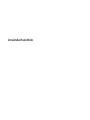 1
1
-
 2
2
-
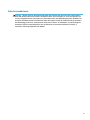 3
3
-
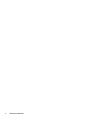 4
4
-
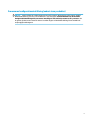 5
5
-
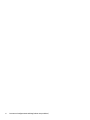 6
6
-
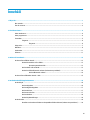 7
7
-
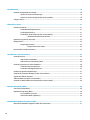 8
8
-
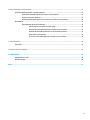 9
9
-
 10
10
-
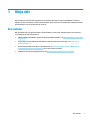 11
11
-
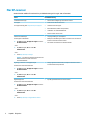 12
12
-
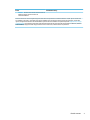 13
13
-
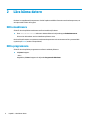 14
14
-
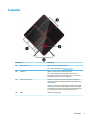 15
15
-
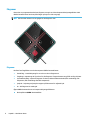 16
16
-
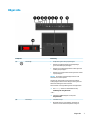 17
17
-
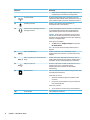 18
18
-
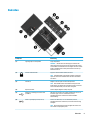 19
19
-
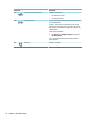 20
20
-
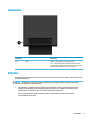 21
21
-
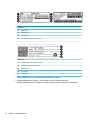 22
22
-
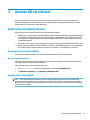 23
23
-
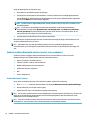 24
24
-
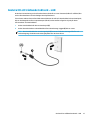 25
25
-
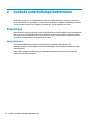 26
26
-
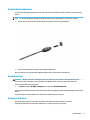 27
27
-
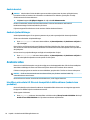 28
28
-
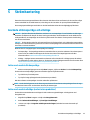 29
29
-
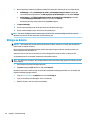 30
30
-
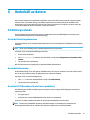 31
31
-
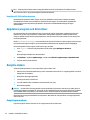 32
32
-
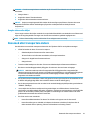 33
33
-
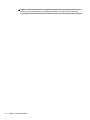 34
34
-
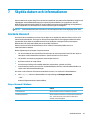 35
35
-
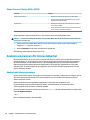 36
36
-
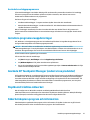 37
37
-
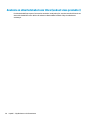 38
38
-
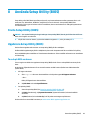 39
39
-
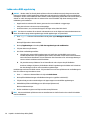 40
40
-
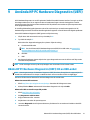 41
41
-
 42
42
-
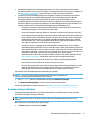 43
43
-
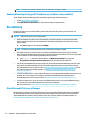 44
44
-
 45
45
-
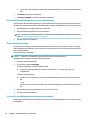 46
46
-
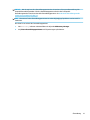 47
47
-
 48
48
-
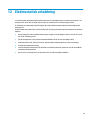 49
49
-
 50
50
-
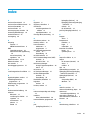 51
51
-
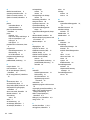 52
52
HP OMEN X Desktop PC - 900-250ng Användarmanual
- Typ
- Användarmanual
Relaterade papper
-
HP ZBook 15 G2 Mobile Workstation (ENERGY STAR) Snabbstartsguide
-
HP OMEN X Desktop PC - 900-077na Användarmanual
-
HP OMEN X Desktop PC - 900-250ng Referens guide
-
HP OMEN X Desktop PC - 900-077na Referens guide
-
HP OMEN - 17-an012na Användarmanual
-
HP OMEN - 15-dc0021np Användarguide
-
HP Pavilion Gaming 15-dk1000 Laptop PC series Användarmanual
-
HP Omen X Mindframe Headset Användarguide